让xp系统电脑随时进入屏保的方法
我们在很长时间不使用电脑的情况下,系统就会自动开启屏幕保护模式。不过,最近有一些xp系统用户反映自己的电脑自动进入屏保速度太慢,想要手动快速进入屏保模式。那么,我们该如何操作呢。接下来,小编就向大家分享让xp系统电脑随时进入屏保的有效方法。
系统推荐:精选xp系统
具体方法:
1.点击桌面左下角的开始菜单,选择搜索选项;
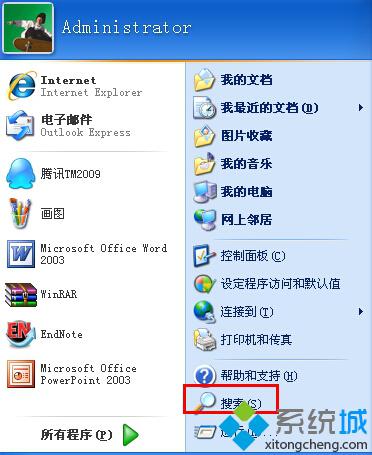
2.在弹出的搜索结果对话框下,要搜索的文件名或文件夹名中输入“.scr”,然后点击开始搜索;
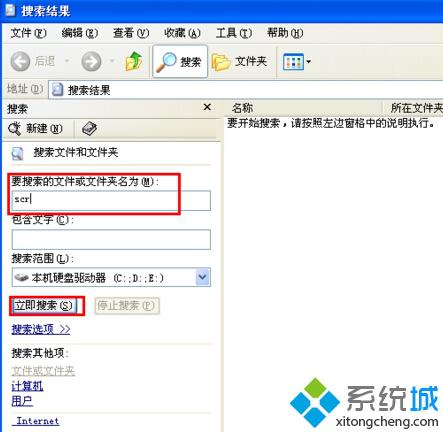
3.然后在右边的搜索结果中,找到需要使用的屏保文件,右键单击此文件;
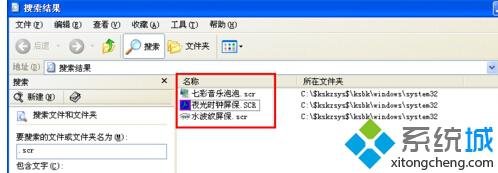
4.选择发送到桌面快捷方式,在桌面建立一个次文件的快捷方式;
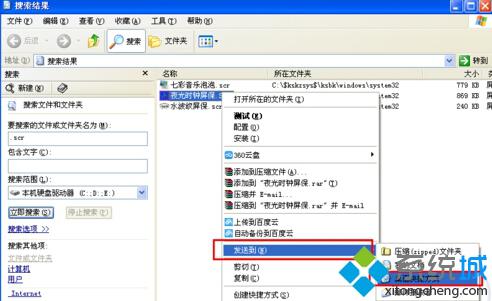
5.如果想要打开屏保,双击此快捷方式即可,这样便可以随时打开电脑的屏保程序了;

6.另一种方法,虽然不能及时调处屏保,但是用处类似,就是按键盘上的win+L键,此功能是锁定电脑,如果你电脑设有密码,则需要输入密码才能打开。
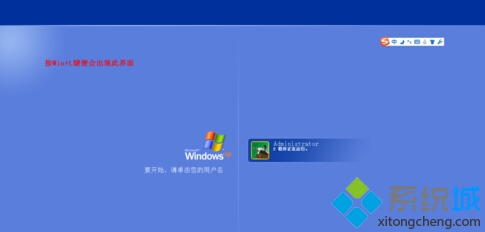
通过上面几个步骤的操作,我们就能通过手动让系统快速进入屏保模式,不需要任何等待。
相关教程:超声影像xp随心所欲电脑进到系统花屏xp气泡屏保xp无法进入系统xp系统没有屏保我告诉你msdn版权声明:以上内容作者已申请原创保护,未经允许不得转载,侵权必究!授权事宜、对本内容有异议或投诉,敬请联系网站管理员,我们将尽快回复您,谢谢合作!










